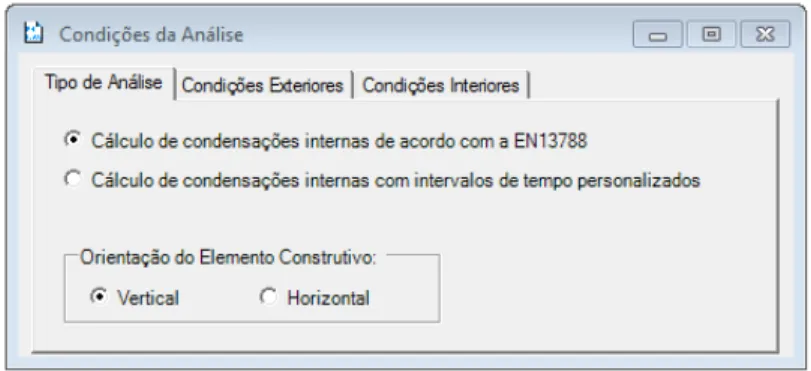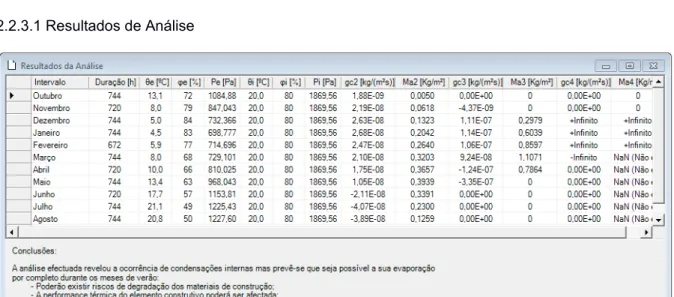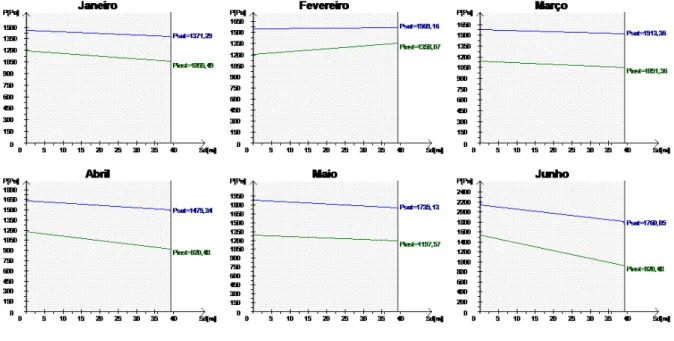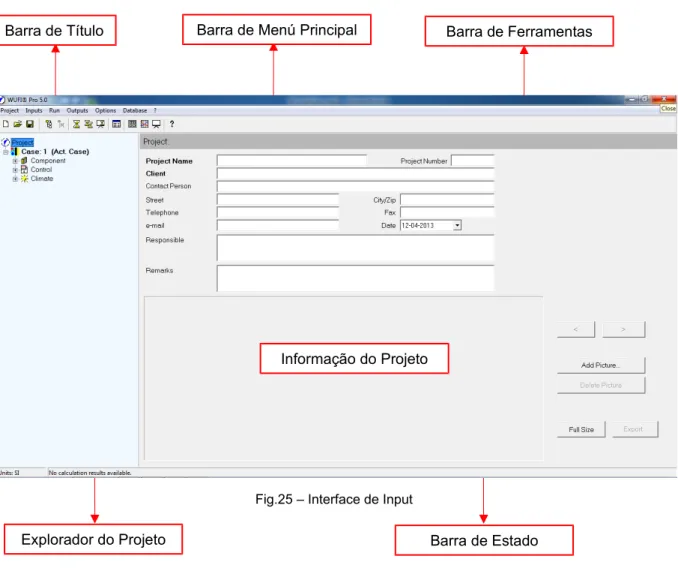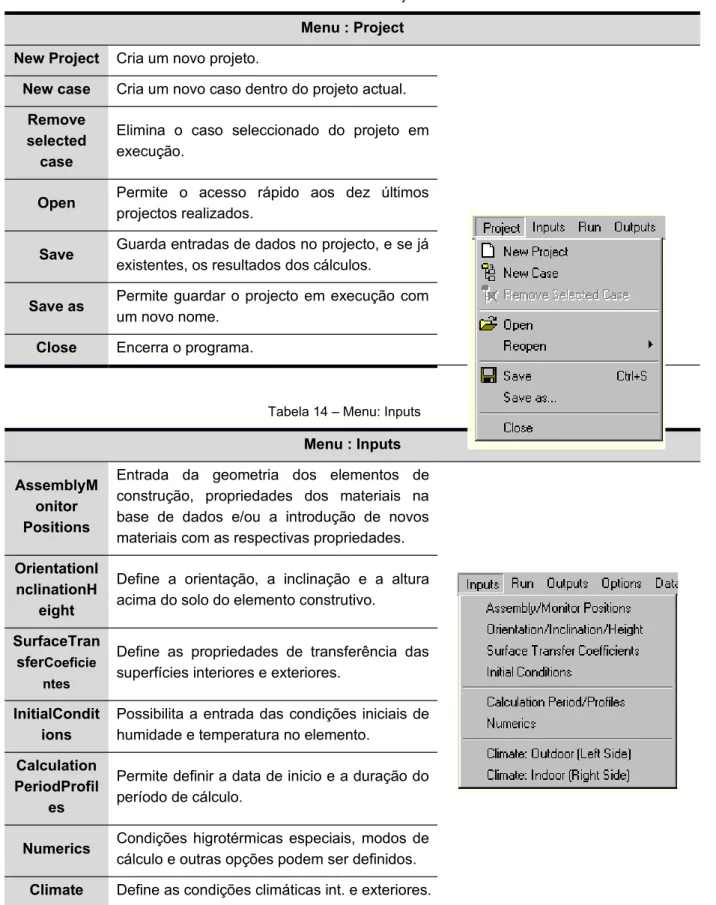ÍNDICE GERAL AGRADECIMENTOS... i RESUMO... iii ABSTRACT... v 1
INTRODUÇÃO...1
1.1. ENQUADRAMENTO...1 1.2. OBJECTIVOSDO TRABALHO...21.3. ESTRUTURAÇÃOE ORGANIZAÇÃODA DISSERTAÇÃO...2
2.DESCRIÇÃO E APLICAÇÃO DOS MODELOS...3
2.1 CONDENSA 2000...3
2.1.1 DESCRIÇÃO...3
2.1.2 INPUTDE DADOS...4
2.1.2.1 Introdução de Dados... 4
2.1.2.2 Caraterísticas das camadas... 5
2.1.2.3 Clima exterior e interior... 6
2.1.3 OUTPUTDERESULTADOS...7
2.1.3.1 Resultados sobre fluxos e condensações...7
2.1.3.2 Resultados Gráficos... 8
2.2 CONDENSA13788...11
2.2.1 DESCRIÇÃO...11
2.2.2 INPUTDE DADOS...12
2.2.2.1 Condições de Análise... 13
2.2.2.2 Camadas do elemento Construtivo...15
2.2.2.3 Esquema construtivo... 16 2.2.3 OUTPUTDE RESULTADOS...17 2.2.3.1 Resultados de Análise... 17 2.2.3.2 Gráficos de Resultados... 17 2.2.3.3 Impressão e Guardar... 18 2.3. WUFI® PRO 5.0 ...19 2.3.1 DESCRIÇÃO...19 2.3.2 APRESENTAÇÃO INICIAL...20 2.3.2.1 Barra de Menus... 21
2.3.2.2 Barra de Ferramentas ...24
2.3.2.3 Informação sobre o Projeto e o Caso...24
2.3.3 INPUTS...26
2.3.3.1 Geometria e configuração do elemento construtivo...26
2.3.3.2 Propriedades dos Materiais... 28
2.3.3.3 Orientação, inclinação e altura...30
2.3.3.4 Coeficientes de Transferência Superficiais...31
2.3.3.5 Condições iniciais... 32
2.3.3.6 Condições Climáticas Exteriores...34
2.3.3.7 Condições Climáticas Interiores...36
2.3.3.8. Controlo da simulação...37
2.4 METEONORM 5.1...38
2.4.1 DESCRIÇÃO...38
2.4.2 ESTAÇÕES METEOROLÓGICAS...39
2.4.3 VARIÁVEIS METEOROLÓGICAS...40
2.4.4 CONVERSÃODOS DADOS CLIMÁTICOS...41
2.4.5 GERAÇÃODOFICHEIRO CLIMÁTICOPARA IMPORTAÇÃONO WUFI® PRO 5.0 ...42
2.4.5.1 Gerar o Ficheiro *. DAT com o software METEONORM 5.1...42
2.4.5.2 Conversão do Ficheiro gerado *. DAT para formato *. WAC...46
2.4.5.3 Importação do ficheiro EXEMPLE*.WAC para o WUFI® PRO 5.0...49
2.5 ZONASE DADOS CLIMÁTICOS EM ESTUDO...50
2.5.1 ZONAS CLIMÁTICAS...50
2.5.2 VALORES MÉDIOS MENSAIS - CONDENSA 2000 E CONDENSA 13788...51
2.5.3 ZONA CLIMÁTICADE BRAGANÇA...52
2.5.4 ZONA CLIMÁTICADO PORTO...53
2.5.5 ZONA CLIMÁTICA DE PENHAS DOURADAS...54
2.5.6 ZONA CLIMÁTICA DE LISBOA...55
3.AVALIAÇÃO DO DESEMPENHO FACE ÀS CONDENSAÇÕES...57
3.1 ENQUADRAMENTO...57
3.2 DEFINIÇÃOE CARATERIZAÇÃODOS MATERIAISPARASIMULAÇÃO...58
3.3 DETERMINAÇÃODOSREQUISITOSMÍNIMOSDEQUALIDADE TÉRMICADA ENVOLVENTE...59
3.4 PROPRIEDADESDE ENTRADAE CONDIÇÕES FRONTEIRA...60
3.4.1 QUADRO RESUMO...60
3.5 CARATERIZAÇÃODAS SOLUÇÕES CONSTRUTIVASEM ANÁLISE...61
3.5.3 PAREDE DUPLAEM ALVENARIADE PEDRAE TIJOLO VAZADO...64
3.5.4 PAREDEEM TABIQUE...65
3.5.5 COBERTURA PLANA TRADICIONAL...66
3.5.6 COBERTURA INCLINADA - SUPORTEEM MADEIRA...67
3.5.7 COBERTURA METÁLICA – PAINEL SANDWICH...68
3.6 CRITÉRIOSDE AVALIAÇÃO...69
3.6.1 ESTRUTURADAS FICHAS...69
3.6.2 DESCRIÇÃODOS CRITÉRIOSDE AVALIAÇÃO...70
3.7 AVALIAÇÃO DO DESEMPENHO FACE ÀS CONDENSAÇÕES DOS SETE ELEMENTOS CONSTRUTIVOS...73
3.7.1 PAREDEEM PEDRA - ISOLAMENTOPELO EXTERIOR...73
3.7.2 PAREDEEM PEDRA - ISOLAMENTOPELO INTERIOR...76
3.7.3 PAREDEEM PEDRAE ALVENARIA...79
3.7.4 PAREDEEM TABIQUE...82
3.7.5 COBERTURA TRADICIONAL PLANA...85
3.7.6 COBERTURA INCLINADA – SUPORTEDE MADEIRA...88
3.7.7 COBERTURA INCLINADA – PAINEL SANDWICH...91
4.CONCLUSÕES...95
4.1 CONSIDERAÇÕES FINAIS...95
4.2 CONDENSA2000...96
4.3 CONDENSA13788...97
4.4 WUFI® PRO 5.0...98
4.5 PROPOSTAS PARA DESENVOLVIMENTOS FUTUROS...99
ÍNDICEDE FIGURAS
Fig.1 – Introdução CONDENSA2000... 3
Fig.2 – Introdução de dados... 4
Fig.3 – Caraterísticas das camadas... 5
Fig.4 – Clima exterior e interior... 6
Fig.5 – Resultados sobre Fluxos e Condensações...7
Fig.6 – Resultados sobre Fluxos e Condensações – Quad.4...8
Fig.7 – Seleção do Intervalo de Tempo...8
Fig.8 – Situação sem condensações internas...9
Fig.9 – Situação com condensações internas...9
Fig.10 – Intervalos onde ocorrem condensações...10
Fig.11 – Introdução CONDENSA13788...11
Fig.12 – Interface de Input de Dados... 12
Fig.13 – Condições de Análise – Tipo de Análise...13
Fig.14– Condições Exteriores ... 13
Fig.15 – Condições Interiores... 14
Fig.16 – Intervalos de análise de tempo...14
Fig.17 – Camadas do Elemento Construtivo...15
Fig.18 – Base de Dados de Materiais...15
Fig.19 – Trama da Camada... 15
Fig.20 – Esquema Construtivo... 16
Fig.21 – Opção de salvar como imagem...16
Fig.22 – Quadro de Resultados de Saída...17
Fig.23 – Gráfico de Resultados... 18
Fig.24 – Introdução WUFI® PRO 5.0...19
Fig.25 – Interface de Input... 20
Fig.26 – Campos sobre o Nome do Projeto/Caso...24
Fig.27 – Informações sobre o nome do Projeto...25
Fig.28 – Geometria e configuração do elemento construtivo...26
Fig.30 – Orientação, inclinação e altura...30
Fig.31 – Coeficientes de transferências superficiais...31
Fig.32 – Condições interiores... 32
Fig.33 – Condições climáticas exteriores...34
Fig.34 – Escolha do ficheiro climático...35
Fig.35 – Condições Climáticas Interiores...36
Fig.36 – Período de Simulação... 37
Fig.37 – Opção " Numerics "... 37
Fig.38 – Introdução CONDENSA13788...38
Fig.39 – Interface METEORNORM 5.1...38
Fig.40 – Estações Climáticas do Programa METEONORM 5.1...39
Fig.41 – Folha em EXCEL de Conversão...41
Fig.42 – Ficheiro *.WAC gerado... 41
Fig.43 – Ficheiro Importado para o WUFI® PRO 5.0...41
Fig.44 – Fluxograma – Ficheiro *.DAT...42
Fig.45 – Seleção do idioma... 43
Fig.46 – Escolha da estação meteorológica...43
Fig.47 – Seleção da inclinação e azimute...44
Fig.48 – Configuração do sistema de unidades...44
Fig.49 – Seleção de variáveis de OUTPUT...45
Fig.50 – Ficheiro ASCII *.DAT... 45
Fig.51 – Fluxograma – Conversão do ficheiro *.DAT para *.WAC...46
Fig.52 – Ativação de macros... 47
Fig.53 – Opção “ Delimitado “... 47
Fig.54 – Separador por Vírgula... 47
Fig.55 – Formato “ Geral “... 47
Fig.56 – Cópia de dados para o EXCEL...47
Fig.57 – Cópia de dados do ficheiro Penhas Douradas.DAT para p EXCEL...48
Fig.58 – Localizar/Substituir... 48
Fig.59 – Número de substituições... 48
Fig.60 – Conversão do ficheiro *. DAT para *. WAC...48
Fig.61 – Leitura do ficheiro climático gerado...49
Fig.63 – Zonas Climáticas de Portugal...55
Fig.64 – Temperaturas Exteriores Médias Mensais METEONORM 5.1 / CONDENSA13788...56
Fig.65 – Dados climáticos da Zona de Bragança...57
Fig.66 – Dados climáticos da Zona do Porto...58
Fig.67 – Dados climáticos da Zona de Penhas Douradas...59
Fig.68 – Dados climáticos da Zona de Lisboa...60
Fig.69 – Parede em Pedra – Isolamento pelo Exterior...66
Fig.70 – Parede em Pedra – Isolamento pelo Interior...67
Fig.71 – Parede Dupla em Alvenaria de Pedra e Tijolo Vazado...68
Fig.72 – Parede em Tabique... 69
Fig.73 – Cobertura Tradicional Plana...70
Fig.74 – Cobertura Inclinada – Suporte em Madeira...71
Fig.75 – Painel Sandwich com chapa interior perfurada...72
ÍNDICEDE TABELAS
CONDENSA 2000
Tabela 1 – Descrição dos valores a preencher no quadro da Figura 2...4
Tabela 2 – Descrição de parâmetros do elemento construtivo...5
Tabela 3 – Descrição de parâmetros da simulação...6
Tabela 4 – Descrição de resultados ... 7
CONDENSA 13788 Tabela 5 – Parâmetros de Input de Dados...12
Tabela 6 – Descrição Tipo de análise...13
Tabela 7 – Descrição Condições exteriores...13
Tabela 8 – Condições interiores... 14
Tabela 9 – Saída de resultados... 17
Tabela 10 – Visualização de Gráficos...17
Tabela 11 – Imprimir e guardar…... 18
WUFI® PRO 5.0 Tabela 12 – Interface principal... .20
Tabela 13 – Menu: Project... .21
Tabela 14 – Menu: Inputs... .21
Tabela 15 – Menu: Run... .22
Tabela 16 – Menu: Outputs... .22
Tabela 17 – Menu: Options... .23
Tabela 18 – Menu: Database... .23
Tabela 19 – Menu: ?... .23
Tabela 20 – Opções sobre o Projeto/Caso...25
Tabela 21 – Geometria e configuração do elemento construtivo...27
Tabela 22 – Propriedades dos materiais...28
Tabela 23 – Opções propriedades básicas dos materiais...29
Tabela 24 – Orientação, inclinação e altura...30
Tabela 25 – Coeficientes de transferências superficiais...31
Tabela 27 – Condições iniciais de temperatura...33
Tabela 28 – Condições Climáticas Interiores...36
Tabela 29 – Variáveis para gerar o ficheiro ASCII *.DAT...40
Tabela 30 – Classificação Climática das localidades...50
Tabela 31 – Valores médios mensais da temperatura exterior...51
Tabela 32 – Valores médios mensais da humidade relativa...51
Tabela 33 – Comparação dos coeficientes de condutibilidade térmica...59
Tabela 34 – U de referência – Zona opaca vertical...59
Tabela 35 – U de referência – Zona opaca horizontal...59
Tabela 36 – Inputs dos diferentes Programas...60
Tabela 37 – Elementos construtivos de estudo...61
Tabela 38 – Caraterísticas do E.C.1 – Parede em Pedra – Isolamento pelo Exterior...62
Tabela 39 – Caraterísticas do E.C.2 – Parede em Pedra – Isolamento pelo Exterior...63
Tabela 40 – Caraterísticas do E.C.3 – Parede em Pedra e Alvenaria...64
Tabela 41 – Caraterísticas do E.C.4 – Parede em Tabique...65
Tabela 42 – Caraterísticas do E.C.5 – Cobertura Plana Tradicional...66
Tabela 43 – Caraterísticas do E.C.6 – Cobertura Inclinada – Suporte em Madeira...67
Tabela 44 – Caraterísticas do E.C.7 – Cobertura Metálica – Painel Sandwich...68
FICHAS DE AVALIAÇÃO Ficha 1.a... .73 Ficha 1.b... .74 Ficha 1.c... .75 Ficha 2.a... .76 Ficha 2.b... 77 Ficha 2.c... .78 Ficha 3.a... .79 Ficha 3.b... 80 Ficha 3.c... .81 Ficha 4.a... .82 Ficha 4.b... .83 Ficha 4.c... .84 Ficha 5.a... .85
Ficha 5.b... .86 Ficha 5.c... .87 Ficha 6.a... .88 Ficha 6.b... .89 Ficha 6.c... .90 Ficha 7.a... .91 Ficha 7.b... .92 Ficha 7.c... .93
SÍMBOLOS E ABREVIATURAS
c – Calor específico [J/(kg·K)] dx – Espessura das subcamadas
Dw – Coeficiente de difusividade hídrica [m2/s] E.C – Elemento Construtivo
ρ – Densidade [kg/m3] e – espessura [m]
g – Fluxo de difusão de vapor de água [kg/(m².s)] Pi – Pressão parcial de vapor de água no interior [Pa] Pe – Pressão parcial de vapor de água no interior [Pa] ISO – Internacional Organization for Standardization mv – Massa de vapor de água [Kg]
mvs – Massa de vapor de água de Saturação [Kg] P – Pressão parcial de vapor de água no ar [g/kg] Ps – Pressão de saturação [g/Kg]
δp – Coeficiente de permeabilidade ao vapor de água [g/(m.h.mm.Hg)] ou [kg/m.s.Pa] R – Resistência térmica [ (m².ºC)/W]
Rs – Resistência térmica superficial interior [m².ºC/W] Sd – Espessura da camada de ar de difusão equivalente [m] t – Temperatura [ºC]
θsi – Temperatura superficial interior [ºC] θse – Temperatura superficial exterior θi θi – Temperatura interior [ºC]
θe
θ
e – Temperatura exterior [ºC]U – Coeficiente de transmissão térmica do elemento [W/m².ºC] V – Volume m3
W – Teor em humidade [kg/m3]
Wmáx– Teor em humidade máximo [kg/m3] λ– Condutibilidade térmica [W/m·K]
µ– Factor de resistência à difusão do vapor de água[–] ξ– Porosidade [m³/m³]
INTRODUÇÃO
1.1. ENQUADRAMENTOOs efeitos higrotérmicos são os principais factores no aparecimento das mais frequentes patologias em edifícios novos, em edifícios antigos e reabilitados conduzindo ao desenvolvimento de estudos que permitam compreender melhor e mais claramente esses fenómenos de forma que seja possível definir regras qualitativas e quantitativas, para a concepção e execução adequada dos elementos construtivos, face ao fenómeno das condensações.
O comportamento higrotérmico depende de variados parâmetros, particularmente condições climatéricas e tipo de construção, que normalmente variam de região para região, sendo desta forma quase impossível estabelecer soluções construtivas que tenham um comportamento adequado em qualquer local. Assim, nos últimos tempos tem havido um enorme esforço científico pelo desenvolvimento de modelos higrotérmicos que possam solucionar este problema.
Diversa normalização no âmbito do comportamento higrotérmico e desempenho energético tem sido desenvolvida pela Internacional Organization for Standardization (ISO) e pela European Committee for Standardization (CEN), que estabeleceu o comité técnico CEN/TC 89 - Thermal Performance of Buildings Components com o objectivo de estudar a problemática da transferência de calor e humidade e dos seus efeitos. A normalização no âmbito do comportamento higrotérmico dos edifícios é da responsabilidade da comissão técnica CT 151 - Térmica de Edifícios.[1]
Face à multidisciplinaridade no ramo da Engenharia Civil, os códigos e orientações ao nível da concepção, planeamento e análise têm vindo a consolidar conceitos face à análise e fiabilidade do risco que estará intrínseca ao projectista quando este projecta.
Assim, na concepção de um edifício, o projectista depreende-se com uma problemática face a análise do comportamento higrotérmico que o mesmo irá apresentar durante o seu período de vida útil, o que não deixa de ser um problema complexo.
Será necessário para o projectista higrotérmico, analisar a previsão do desempenho de um sistema para o qual existe pouca ou nenhuma experiência, pois na elaboração de um projecto higrotérmico serão feitas idealizações do sistema a ser representado.
1.2. OBJECTIVOSDO TRABALHO
Este trabalho tem por objectivo fazer uma análise comparativa das potencialidades de três programas de simulação numérica, dois deles comerciais, que permitem a avaliação do risco de condensações internas.
Um dos programas utilizados é o WUFI® PRO 5.0,que é considerado como um dos programas comerciais de simulação higrotérmica mais utilizados a nível mundial, e os outros são baseados num modelo mais simples suportados pelos programas CONDENSA 2000 e CONDENSA 13788.
A comparação das potencialidades dos programas foi efectuada através da simulação de vários elementos construtivos adotados pelo autor, o estudo de soluções de quatro paredes e três coberturas, obedecendo a um conjunto de regras estabelecidas, que permita minimizar e evitar os riscos de condensações internas nos elementos construtivos dos edifícios, devido aos fenómenos de difusão de vapor.
A partir das diversas simulações higrotérmicas realizadas é possível obter várias conclusões, nomeadamente ao nível da escolha do tipo de materiais e o seu respectivo posicionamento, assim como a interatividade e usabilidade do software face ao projetista.
Assim sendo, o objetivo desta dissertação traduz-se na avaliação do desempenho de cada programa quando aplicado aos vários elementos construtivos, permitindo ao autor refletir sobre os resultados obtidos, verificar a fiabilidade entre eles e por fim fazer uma avaliação destes.
Através das vantagens e desvantagens do recurso a programas com níveis de complexidade diferentes permitiu-se uma avaliação qualitativa referente a cada programa.
1.3. ESTRUTURAÇÃOE ORGANIZAÇÃODA DISSERTAÇÃO
O trabalho encontra-se dividido em cinco capítulos, respetivamente:
• No Capítulo 1 é feita uma breve introdução ao tema proposto referindo os principais objectivos e a estruturação do trabalho;
• O Capítulo 2 apresenta uma descrição dos modelos de cálculo, princípios base das simulações, regras de funcionamento, enumeração dos dados de entrada (INPUTS) e sua aplicação no tema proposto. • No Capítulo 3 é feita uma simulação numérica dos programas a vários elementos construtivos, quatro tipos de paredes e três tipos de coberturas, para diferentes zonas climáticas do país, assim como uma avaliação do desempenho destes face a um conjunto de fenómenos descritos.
2
DESCRIÇÃO E APLICAÇÃO
DOS MODELOS DE CÁLCULO
2.1 CONDENSA 2000
2.1.1 DESCRIÇÃO
O programa CONDENSA2000 é uma aplicação programada em Microsoft Excel 97 desenvolvida pelo Professor Vasco Freitas, Eng.º Armandino Sousa Silva e Eng.º Gabriel Silva, na Faculdade de Engenharia da Universidade do Porto.
O CONDENSA2000 foi programado com base no Método de Glaser, permitindo quantificar condensações internas que ocorrem em cada camada de um elemento construtivo em regime permanente, quando conhecidas as condições climatéricas das ambiências exterior e interior.
Fig.1 – Introdução CONDENSA2000
Esta aplicação permite dividir o elemento nas respetivas subcamadas constituintes, calculando pelo método das diferenças finitas, a temperatura, a pressão instalada e a pressão de saturação no ponto intermédio de cada uma das subcamadas e desta forma, seguindo o procedimento de Glaser, obter as respectivas "curvas" de temperaturas e pressões.
Após o cálculo da pressão instalada e de saturação, é apresentada a sua visualização gráfica permitindo ao utilizador verificar uma rápida e intuitiva interpretação face aos fenómenos de condensações internas.
Considera-se uma aplicação bastante útil e funcional para um estudo em regime permanente, com um interface gráfico muito simples e intuitivo [8].
2.1.2 INPUT DE DADOS 2.1.2.1 Introdução de Dados
Acionando a opção "Continuar",o programa passará para uma folha designada "Dados" que se encontra na Figura 2, e a respetiva designação na Tabela 1.
As células que se apresentam de cor amarela serão as células onde o utilizador terá que inserir os dados, enquanto todas as outras são de preenchimento automático.
Fig.2 – Introdução de Dados
Tabela 1 - Descrição dos valores a preencher no quadro da Figura 2 [8] (1
)
Período
analisado Duração total do período de simulação, em horas.
[h] (2
)
N.º de intervalos de tempo
Número de partes em que se divide o período de simulação, tendo cada uma dessas partes condições climáticas distintas.
-(3
) N.º de camadas Número de camadas que constituem o elemento construtivo
-(4
) 1/he Resistência térmica superficial exterior
[m².ºC/W ] (5
) 1/hi Resistência térmica superficial interior
[m².ºC/W ] (6
) dx exterior
Espessura da camada de ar exterior cuja resistência térmica é igual a 1/he.
[m] (7
) dx interior
Espessura da camada de ar interior cuja resistência térmica é igual a 1/hi
[m] (8 Higrometria / HR Parâmetro que permitirá caracterizar a humidade do ar
-) interior interior
2.1.2.2 Caraterísticas das camadas
De seguida definem-se as características de cada uma das camadas que compõem o elemento construtivo. A sequência de introdução das camadas é considerada sempre do exterior para o interior. Os dados a introduzir encontram-se explicitados na Figura 3 e na Tabela 2.
Fig.3 – Caraterísticas das Camadas [8] Tabela 2 - Descrição de Parâmetros da Fig.3 [8]
Espessura Espessura de cada uma das camadas que compõem o
elemento construtivo. [m]
dx
Espessura das subcamadas em que se divide cada uma das camadas que compõem o elemento construtivo. O seu preenchimento é opcional e se não for efectuado o programa assume que dx é igual a 1/10 da espessura de cada camada.
[m]
λ
Coeficiente de condutibilidade térmica de cada camada. Nos casos em que apenas se conheça a resistência térmica ( Rt) da camada, deve-se calcular um valor equivalente do Coeficiente de Condutibilidade Térmica (λeq) da seguinte forma: λeq= e / Rt, em que " e" corresponde à espessura da camada (em metros) e Rt o valor da sua resistência térmica (em m².ºC/W).Os valores de λ e Rt podem ser obtidos a partir das publicações LNEC, nomeadamente a partir da ITE50.
[W/ (m.ºC)]
δp
Coeficiente de Permeabilidade ao Vapor de Água de cada camada. Tal como no caso anterior, para camadas em que apenas se conheça o valor da Permeância ao Vapor de Água(Pe),deve proceder-se ao cálculo do Coeficiente de Permeabilidade ao Vapor equivalente δp(eq) ,da seguinte forma: δp(eq) = e . Pe , sendo "e" a espessura da camada (em metros) e Pe a sua Permeância ao Vapor de Água em [g/ (m².h.mmHg)].Os valores de δp e Pe podem ser obtidos através da consulta da Nota de Informação Técnica NIT.002.LFC 1998.
[g/ (m.h.mm.Hg)]
2.1.2.3 Clima exterior e interior
Uma vez concluído o preenchimento do Quadro1 do programa (Fig.3), o utilizador poderá preencher os dados referentes ao Quadro 2 (Fig.4), indicando as condições higrotérmicas das ambiências interior e exterior que caracterizam cada intervalo de tempo considerado (Tabela 3).
Fig.4 – Clima exterior e interior [8]
Tabela 3 - Descrição de Parâmetros da Fig.7 [8] N.º Intervalo
de Tempo
Esta coluna é preenchida automaticamente pelo programa e serve de
referência para a posterior realização de gráficos.
-Tint Temperatura Interior [ºC]
Text Temperatura Exterior [ºC]
Higrometria HRint
Higrometria interior (w/(n.V)),poderá consultar os valores na Nota de Informação Técnica, ou Humidade Relativa Interior, de acordo com a selecção efetuada no Quadro.
[g/m3] ou [%]
HRext Humidade Relativa Exterior [%]
Duração
Duração em horas, de cada intervalo de tempo considerado. O somatório da duração dos diferentes intervalos deve ser igual ao valor do " Período Analisado ".
[h]
Os valores da temperatura exterior, assim como da humidade relativa podem ser obtidos através de registos de estações meteorológicas ou do programa METEONORM 5.1 [13].
Para os casos de estudo apresentados posteriormente foram calculados os valores médios mensais da temperatura exterior e da humidade relativa durante o período de um ano, doze intervalos de tempo. Esses dados podem ser obtidos pelo software já mencionado ou através da base de dados do CONDENSA13788 [9], que por sua vez usa os mesmos valores do METEONORM 5.1.
2.1.3 OUTPUT DE RESULTADOS
2.1.3.1 Resultados sobre fluxos e condensações
Os resultados de saída podem ser visualizados numa folha designada " Resultados-Fluxos" apresentados na Figura 5 e na Tabela 4, respetivamente:
Fig.5 – Resultados sobre Fluxos e Condensações [8]
Tabela 4 – Descrição de Parâmetros da Fig.8 [8]
ΔT
Duração, em horas, de cada um dos intervalos de tempo com determinadas condições climatéricas, seguindo a ordem pela qual foram introduzidas no Quadro 2.
[h]
Σ ΔT Número de horas acumulado
-Tint Temperatura Interior [ºC]
Text Temperatura Exterior [ºC]
Hyint
HRint
Higrometria interior (w/ (n.V)), poderá consultar os valores na Nota de Informação Técnica, ou Humidade Relativa Interior, de acordo com a selecção efetuada no Quadro.
[g/m³] ou [%]
HRext Humidade Relativa Exterior [%]
Fterm Fluxo Térmico [W/m²]
Fent Fluxo de vapor de água que entra no elemento construtivo [mg/
(h.m²)] Fsaída Fluxo de vapor de água que sai do elemento construtivo [mg/
(h.m²)] Fcond
Quantidade de vapor de água condensado no interior do elemento construtivo, por unidade de tempo e superfície. Este valor é igual á diferença entre o fluxo de entrada (Fent) e o fluxo de saída (Fsaida).
[mg/ (h.m²)] Fcond/Fent Percentagem do fluxo de entrada que condensa no interior do elemento
HUM TOT Quantidade, em gramas, de vapor de água condensado no fim de cada
intervalo de tempo analisado. [g]
ΣHUM Quantidade acumulada do vapor de água condensado ao longo dos
diferentes períodos de tempo. [g]
Nota: As unidades em [g] deveriam ser expressas em [g/m²]
2.1.3.2 Resultados Gráficos
É apresentado, na folha designada " Resultados-Gráficos", com os valores da temperatura e das pressões nas diferentes subcamadas em que foi dividido o elemento construtivo, ordenadas do exterior para o interior, bem como o valor acumulado da resistência à difusão de vapor (Figura 6).
Fig.6 – Resultados sobre Fluxos e Condensações [5]
Este tipo de resultados apenas tem interesse para a elaboração de gráficos. Para a sua realização deve acionar-se a célula " Gráficos" da folha "Dados", surgindo então a seguinte mensagem (Fig.7) :
Fig.7 – Seleção do intervalo de tempo para obtenção do gráfico
Introduzindo o número de referência do intervalo de tempo para o qual se pretende realizar o gráfico acionando a célula " OK ", o programa elabora um gráfico, idêntico ao que de seguida se apresenta, numa folha designada "Gráfico-n", sendo n o número do respectivo intervalo de tempo [6].
Poderemos obter umas das seguintes situações gráficas:
Fig.8 – Situação sem condensações internas
Fig.9 – Situação com condensações internas
O facto de o programa determinar os valores das temperaturas, das pressões instaladas e das pressões de saturação para o ponto intermédio de cada subcamada, leva a que nas interfaces entre camadas se verifique uma continuidade da " curva " das pressões de saturação calculada, quando na realidade esses pontos deveriam corresponder a pontos de descontinuidade dessa mesma " curva".Quanto maior for o número de divisões de cada camada, maior será a atenuação deste facto [8].
Desta forma o utilizar poderá obter os respetivos gráficos para um período de doze meses, visualizando os fluxos de condensação apresentados na Figura 10.
Analisando as colunas Fcond e Fcond/Fent poderemos obter conclusões face á ocorrência de condensações internas no elemento construtivo e o intervalo onde estas se verificam, como poderá visualizar na Figura 10.
Fig.10 – Intervalos onde ocorrem condensações
2.2 CONDENSA13788
2.2.1 Descrição
O CONDENSA13788foi desenvolvido em colaboração com o Laboratório de Física das Construções, LFC - FEUP, seguindo o método de Glaser,efetuando uma análise em regime permanente, tendo em vista a avaliação da probabilidade de ocorrência de condensações internas e da sua evaporação em elementos de construção seguindo o método de cálculo preconizado pela norma EN13788. [9]
Fig.11 – Introdução CONDENSA13788
O modelo de Glaser simplifica o processo físico de transporte de humidade e calor assumindo que a condensação só ocorre na interface e não há redistribuição de água líquida, a condutibilidade térmica é independente da humidade do material, não ocorre sucção por capilaridade nem transporte líquido, não existe transporte por convexão, a transferência de massa e calor é unidimensional, as condições fronteira resultam de médias mensais e não são consideradas a radiação solar nem a precipitação.[2] As propriedades dos materiais necessárias à simulação do risco de condensações internas e da sua evaporação em elementos de construção são a condutibilidade térmica e o factor de resistência à difusão de vapor de água.
Pretende-se com esta ferramenta prever as quantidades de humidades condensadas e/ou evaporadas em qualquer elemento de construção, mas não de forma exacta.
Os resultados obtidos nas análises efectuadas por este programa deverão ser considerados como uma aproximação à realidade e ser utilizados para, do ponto de vista do comportamento higrotérmico, comparar diferentes elementos de construção e/ou avaliar os efeitos de possíveis modificações na constituição de cada elemento
A utilização do CONDENSA13788 foi estudada de forma a simplificar ao máximo todo o processo de aprendizagem tentando-se minimizar o período de tempo necessário para a familiarização dos utilizadores com esta ferramenta.
2.2.2 Input de Dados
Ao iniciar o CONDENSA13788 aparecerá uma janela (Fig.12) onde o utilizador deve introduzir os dados relativos ao número e constituição das camadas do elemento construtivo, à localização geográfica onde será aplicado o elemento em estudo, e às condições de humidade e temperatura interiores esperadas, de acordo com o tipo de utilização do espaço limitado pelo elemento, correspondendo aos seguintes ícones (Tabela 5) :
Fig.12 – Interface de Input de Dados Tabela 5 – Parâmetros de Input de Dados
Tipo de Análise; Orientação do Elemento Construtivo; Tipo de exterior; Temperatura e humidade em função da localização; Rse ;Rsi; Trabalhar com Humidade Relativa ou Higrometria.
N.º de camadas do elemento: n.º de camadas elementares que constituem o elemento construtivo a analisar.
Nº de Intervalos definidos segundo a Norma ISO 13788,ou personalizável pelo utilizador.
Visualização do esquema representativo das várias camadas do elemento construtivo inseridas pelo utilizador.
2.2.2.1 Condições de Análise
Fig.13 – Condições de Análise - Tipo de Análise
Tabela 6 – Descrição Tipo de Análise
Intervalos
O cálculo será feito de acordo com a EN13788,considerando o fluxo para 12 meses do ano, sendo a duração de horas [h], o valor da multiplicação do número de dias do respetivo por 24 horas. O utilizador também poderá personalizar os intervalos mediante a sua necessidade de análise.
Orientação do Elemento Construtivo
O utilizador deve escolher a orientação das diversas camadas do elemento em estudo, vertical o u horizontal (ex: parede ou pavimento)
Fig.14 – Condições Exteriores Tabela 7 – Descrição Condições Exteriores Resistência
Superficial Exterior
De acordo com a EN13788 deverá ser utilizado um valor de 0.04 m².K/W.
Tipo de exterior
O utilizador deverá escolher entre Ar ou Solo. Da escolha feita dependerá o período de tempo e as condições de análise a efetuar.Se escolher Ar como o tipo de exterior, a análise será efectuada para um período de um ano começando no primeiro mês onde ocorreram condensações.
Humidade
humidade relativa exterior. Se for escolhida a opção Solo, o período de análise será de apenas um mês, considerando-se a temperatura média anual e uma humidade relativa exterior igual a 100% (Solo Saturado).
Localização geográfica
A escolha de uma localização geográfica prende-se com a determinação dos dados climatéricos exteriores a considerar em análise, pelo que, deverá ser escolhida a localização cujas condições climatéricas mais se aproximam da real localização do elemento de construção a estudar;
Fig.15 – Condições Interiores
Tabela 8 – Descrição Condições Interiores Resistência
Superficial Interior
De acordo com a EN13788 deverá ser utilizado um valor de 0.13 m2.K/W no caso de estudo de janelas ou caixilharias e 0.25 K/W para todas as outras superfícies exteriores.
Trabalhar com O utilizador deverá escolher se pretende trabalhar com valores de humidade relativa interior ou de higrometria interior
Temperatura e Humidade
Relativa
O utilizador poderá definir um valor fixo ao longo do tempo ou introduzir diferentes valores para a temperatura interior e humidade relativa.
2.2.2.2 Camadas do elemento Construtivo
Fig.17 – Camadas do Elemento Construtivo
Premindo o botão Características, poderá aceder a uma base de dados de materiais (Fig.18) e proceder ao preenchimento automático dos campos condutibilidade térmica λ e permeabilidade ao vapor de água δp;
Fig.18 – Base de Dados de Materiais
Côr/Padrão
Abrirá uma janela com uma paleta de cores e padrões para mais facilmente identificar cada camada do elemento (Fig.19)
2.2.2.3 Esquema construtivo
Seleccionando o separador " Esquema Construtivo " poderá a qualquer altura confirmar os dados que introduziu anteriormente de uma forma gráfica (Fig.20)
Fig.20 – Esquema Construtivo
Fig.21 – Opção de salvar como imagem
2.2.3 OUTPUT DE RESULTADOS
Tabela 9 – Saída de Resultados
Depois de introduzidos e verificados os DADOS DE BASE deverá premir o botão " CALCULAR " para que a análise seja efectuada. Os separadores de resultados apenas ficam activos depois de efectuado o cálculo e são desativados novamente sempre que o utilizador entra no separador Dados de Base para evitar que, em algum momento, os dados fossem alterados e os resultados visualizados sem reflectir as alterações feitas.
A partir deste momento todos os separadores do programa ficarão disponíveis e ficará automaticamente activo o separador " RESULTADOS DE ANÁLISE " (Fig.22) onde poderá verificar além de outros elementos, as quantidades de humidade condensadas e evaporadas nos interfaces entre camadas do elemento construtivo.
2.2.3.1 Resultados de Análise
Fig.22 – Quadro de Resultados de Saída
2.2.3.2 Gráficos de Resultados
Selecionando o separador “ GRÁFICOS de RESULTADOS “, o utilizador poderá de forma mais amigável verificar a ocorrência de condensações e/ou evaporações nos diversos interfaces entre as camadas do elemento construtivo em estudo (Tabela 10).
Tabela 10 – Opção de visualização de Gráficos
Nesta opção poderá visualizar os gráficos de todos os meses do ano numa única tela de apresentação. O utilizador poderá verificar quais são os meses em que ocorrem condensações e estabelecer termos comparativos entre os meses.
Esta funcionalidade permite ao utilizador visualizar o gráfico de pressões referente a cada mês de forma individual, com uma apresentação gráfica de maior dimensão, permitindo analisar mais pormenorizadamente os fenómenos de condensações internas em cada interface de cada elemento. (Fig.23).
A disposição dos meses do estudo poderá não corresponder à ordem normal dos meses do ano, isto é, de Janeiro a Dezembro. A ordem de apresentação dos resultados do estudo depende do mês onde se deu início à análise (primeiro mês onde se prevê ocorrerem condensações) determinado de acordo com a EN13788. É apresentado exemplo na Figura 23.
Fig.23 – Gráfico de Resultados [9]
2.2.3.3 Impressão e Guardar
Tabela 11 - Opções de Imprimir e Guardar
O botão imprimir tem duas funcionalidades distintas de acordo com o separador que se encontrar selecionado. Caso o utilizador tenha selecionado um dos separadores de resultados, imprimirá os dados de base e os resultados da análise efetuada incluindo os gráficos de resultados, caso contrário imprimirá apenas os dados de base da análise a efectuar.
Os dados de base poderão ser guardados em disco sempre que o utilizador o pretenda, bastando para isso premir o botão " Guardar " e escolher um nome e uma localização para o ficheiro onde guardará os dados. Os dados guardados poderão ser recuperados mais tarde premindo o botão abrir.
2.3. WUFI® PRO 5.0 [12]
2.3.1 DESCRIÇÃO
O WUFI® PRO 5.0 é um programa comercial, desenvolvido no " Fraunhofer Institut fur Bauphysik " possuindo uma vasta validação experimental, programado numa vertente unidimensional ou bidimensional. [5]
É considerado como uma ferramenta que pode ser facilmente utilizada por arquitetos, engenheiros e estudantes. O programa WUFI® PRO 5.0 é baseado no método de volumes finitos, permitindo a modelação de elementos de construção com geometrias complexas, fazendo ma análise em regime variável, sendo um dos programas de análise higrotérmica mais utilizados mundialmente.
Tem, no entanto, algumas limitações no que diz respeito à consideração de fronteiras variáveis ao longo da superfície dos elementos de construção, bem como das interfaces dos materiais.
Uma das grandes vantagens deste programa é o facto de trabalhar em regime dinâmico, com fluxo unidireccional (1D) da transferência de calor e de humidade num elemento constituído por diferentes camadas. O WUFI® PRO 5.0 para além de uma base de dados atualizada, permite ainda usar dados reais medidos como input. [10]
Fig.24 – Introdução WUFI® PRO 5.
As simulações efectuadas pelo WUFI® PRO 5.0 baseiam-se na norma EN 15026:2007 (Hygrothermal performance of building components and building elements assessment of moisture tranfer by numerical simulation), que tem como objectivo a avaliação dos resultados provenientes das simulações higrotérmicas de modo a prever possíveis patologias no elemento devido à humidade [11]. De acordo com a norma o software de simulação higrotérmica tem de incluir os fenómenos de transporte e armazenamento de calor e humidade. Quanto à transferência de calor é considerada a condução, os fluxos de entalpia resultantes da mudança de fase, a radiação de onda longa e a radiação solar. No que diz respeito à transferência de humidade é considerada a difusão para a fase de vapor, e a capilaridade e a difusão de superfície para a fase líquida.
2.3.2 APRESENTAÇÃO INICIAL
Fig.25 – Interface de Input
Tabela 12 – Opções do Interface Principal
Barra de título Apresenta a versão do programa (WUFI® PRO 5.0), nome e "caminho" onde se encontra o projeto.
Barra de menus São visualizados diferentes menus, PROJECT,INPUTS,RUN,OUTPUTS, OPTIONS, DATABASE, HELP.
Barra de Ferramentas
Opção de alguns comandos com acessibilidade gráfica, sendo os comandos que o utilizador poderá usar com mais frequência.
Informação do Projeto
Permite inserir variadas informações sobre o projecto como o nome, contato, email, comentários, anexar imagens. É de carácter opcional.
Explorador do
Projeto Alternativa gráfica do menu INPUT, de utilização fácil e intuitiva.
Barra de estado É visualizado o sistema de unidades em utilização, bem como a data da última simulação realizada.
Barra de Título Barra de Menú Principal Barra de Ferramentas
Informação do Projeto
2.3.2.1 Barra de Menus
Tabela 13 – Menu: Project Menu : Project New Project Cria um novo projeto.
New case Cria um novo caso dentro do projeto actual. Remove
selected case
Elimina o caso seleccionado do projeto em execução.
Open Permite o acesso rápido aos dez últimos projectos realizados.
Save Guarda entradas de dados no projecto, e se já existentes, os resultados dos cálculos.
Save as Permite guardar o projecto em execução com um novo nome.
Close Encerra o programa.
Tabela 14 – Menu: Inputs Menu : Inputs AssemblyM
onitor Positions
Entrada da geometria dos elementos de construção, propriedades dos materiais na base de dados e/ou a introdução de novos materiais com as respectivas propriedades. OrientationI
nclinationH eight
Define a orientação, a inclinação e a altura acima do solo do elemento construtivo.
SurfaceTran sferCoeficie
ntes
Define as propriedades de transferência das superfícies interiores e exteriores.
InitialCondit ions
Possibilita a entrada das condições iniciais de humidade e temperatura no elemento.
Calculation PeriodProfil
es
Permite definir a data de inicio e a duração do período de cálculo.
Numerics Condições higrotérmicas especiais, modos de cálculo e outras opções podem ser definidos. Climate Define as condições climáticas int. e exteriores.
Menu : Run RunCalculat
ion Procede ao cálculo do caso em estudo. RunallCalcu
lation
Procede ao cálculo de todos os casos que fazem parte do projeto.
RunCalculat ionwithFilm
Visualização dos resultados com um ecrã animado à medida que o cálculo prossegue.
Tabela 16 – Menu: Outputs Menu : Outputs Input Data
Summary Last Calculation
Apresentação de um relatório, para impressão, dos dados fornecidos ao programa e um resumo do último cálculo efectuado.
Status:Last Calculation
Breve resumo dos resultados referente ao último cálculo.
ResultGrap hs
Todos os resultados são exibidos em forma de gráfico, estes já se encontram formatados para impressão.
ViewFilm
Os resultados são apresentados através de uma animação 1D, que ilustra a variação de determinados parâmetros ao longo do elemento construtivo no decorrer do período de cálculo.
Measured Data
Permite importar resultados experimentais para apresentá-los juntamente com os resultados de cálculo, permitindo a comparação entre ambos.
ASCII -Export
Em complemento ao “result graphs” os resultados do cálculo podem também ser exportados em forma de lista, sendo tratados posteriormente com outro software.
ExportFilm
Os filmes também podem ser exportados, de modo a ser possível a sua posterior visualização.
UnitsSystem Permite a escolha de Unidades no Sistemas Internacional ou Inglês.
Warnings Permite a escolha de determinados avisos antes de confirmar algumas operações.
Result Data Permite definir os resultados que irão ser gravados num ficheiro pelo utilizador.
Tabela 18 – Menu: Database Menu : Database
Materials
Abre a base de dados dos materiais. Podem-se visualizar todas as propriedades dos materiais dentro da base de dados. Permite inserir novos matérias na base de dados.
Constructions
Abre uma base de dados com elementos construtivos predefinidos, pode-se, também, criar novos elementos construtivos e guarda-los na base de dados.
Tabela 19 – Menu: ? Menu : ?
General Abre a página inicial da ajuda online do programa.
Content
Exibe conteúdo da página de ajuda online do sistema dividida em diferentes tópicos de ajuda.
Index/Search Índice remissivo e procura. Use Help Comando de Instruções IBP onthe
Web
Exibe a página na internet do programa WUFI® PRO 5.0 .
WUFIForum Cria uma ligação ao fórum do programa na internet.
AboutWUFI Exibe a informação sobre direitos de autor, licença e a versão do programa.
2.3.2.2 Barra de Ferramentas [10]
Criar um novo Projeto Abrir um Projeto Guardar um Projeto Abrir um novo caso Remover um caso Calcular caso atual Calcular todos os casos
Calcular com visualização de animação Resumo dos dados de entrada
Resumo do último cálculo Mostrar resultados gráficos Ver animação
Ajuda On-Line
2.3.2.3 Informação sobre o Projeto e o Caso
Um ficheiro de Projeto pode conter vários casos. Torna-se efetivamente útil a gestão de um projeto quando associada a vários casos referente ao mesmo, permitindo calcular os vários casos de forma independente, como poderá visualizar na Figura 26.
Fig.26 – Campos sobre Nome do Projeto/Caso
Na caixa de texto poderemos ter alguma informação útil referente ao projeto, podendo ser mantido junto com os resultados calculados.
O preenchimento dos campos é de caráter opcional, pois são apenas a título informativo, como explicitado na Figura 27 e na Tabela 20.
Nome do Projeto
Informação sobre o Caso
Fig.27 – Informação sobre o Nome do Projeto
O utilizador poderá criar vários casos dentro do mesmo projeto, sendo gravados num único ficheiro.
Tabela 20 – Opções sobre o Projeto/Caso Informação sobre o Projeto/Caso Case Name Nome do projeto corrente
Remarks Informação adicional sobre o projeto Copy Input
Data From
O utilizador ao criar um novo caso, poderá copiar parâmetros do projeto anterior.
Copy Over Copia todos os parâmetros do projeto anterior.
2.3.3 INPUTS
De forma a efectuar-se a simulação do comportamento higrotérmico dos elementos construtivos é necessário, previamente, proceder à organização de alguns dados (Figura 28), nomeadamente:
Copy Over Parâmetros a copiar
- Geometria e configuração do elemento construtivo; - Orientação e inclinação do elemento;
- Propriedades higrotérmicas dos materiais; - Condições climáticas interiores e exteriores; - Coeficientes de transferência superficiais;
- Condições iniciais de temperatura e humidade relativa.
2.3.3.1 Geometria e configuração do elemento construtivo
Fig.28 – Geometria e configuração do elemento construtivo
As opções referentes à geometria do elemento construtivo encontram-se na Tabela 21.
2.3.3.2 Propriedades dos Materiais
As propriedades dos materiais estão divididas em dois grupos:
- Propriedades fundamentais para o cálculo da simulação - propriedades básicas (Tabela 22);
- Propriedades de uso opcional de acordo com o tipo de simulação e material em questão designadas por propriedades hígricas complementares.§2.4
- Curva higroscópica;
- Coeficiente difusividade hígrica para sucção e redistribuição; - Condutibilidade térmica em função do teor de humidade;
- Factor de resistência à difusão de vaporem função da humidade relativa;
Enumera-se, de seguida, o conjunto de propriedades necessárias de cada um dos materiais que constituem a parede a efectuar uma simulação:
Tabela 22 – Propriedades dos Higrotérmicas [12] Geometria e configuração do elemento construtivo
Layer Name Nome da camada do elemento construtivo.
Thickn.[m] Espessura da camada do elemento construtivo [m] . Material
Database
Base de dados onde o utilizador poderá selecionar o material a atribuir a uma camada.
Example Cases
O utilizador poderá selecionar elementos construtivos com soluções de camadas e materiais já pré-definidos.
Material Data
Visualização das características e propriedades atribuídas a uma camada já definida pelo utilizador. Os valores poderão ser visualizados na tabela ou graficamente.
Sources,Sink s
O utilizador poderá especificar a temperatura e humidade do material a uma determinada profundidade de cada camada, assim como monitoriza-la.
New Layer Cria uma nova camada.
Duplicate Copia uma camada com as mesmas características da camada selecionada. Delete Apaga uma camada.
Edit Assembly
O utilizador poderá visualizar as camadas do elemento construtivo graficamente, ou então através de uma tabela resumindo o número de camadas e espessura. Poderá criar subdivisões dentro de uma camada de forma a monitorizar o comportamento desta.
Símbol
o Conceito Definição Unidades
ρ Massa
Volúmica Razão entre massa e volume de um corpo. kg/m³
ξ Porosidade
Traduz a proporção entre o volume de vazios dos
poros e o volume total do corpo. m³/m³
c Calor específico do material seco
Quantidade de calor necessário para variar 1ºC a temperatura da unidade de massa de um determinado material. J/Kg.K λ Condutibilidade térmica do material seco
Quantidade de calor que atravessa perpendicularmente determinado material com faces planas e paralelas, por unidade de tempo e espessura, quando sujeito a um gradiente de temperatura unitário entre as duas faces.
W/m.ºC
μ
Factor de resistência à difusão de vapor
Valor característico dos materiais, obtido pela relação(adimensional) entre a permeabilidade ao vapor de água do ar e a permeabilidade ao vapor de água do próprio material.
-O WUFI® PR-O 5.0 apresenta uma base de dados pré-definida com vários materiais, onde o utilizador poderá criar o seu próprio elemento construtivo, ou definir todos os parâmetros referentes ao material em conformidade com as propriedades apresentadas na Tabela 23.
Sourc e
Fig.29 – Base de Dados dos Materiais
Tabela 23–Opções propriedades básicas dos materiais
2.3.3.3 Orientação, inclinação e altura.
O objetivo deste quadro de opções serve para determinar a orientação, inclinação e posição do elemento construtivo.
Este parâmetros são usados quando o elemento construtivo está em contato com o exterior, serão ativados no caso da radiação incidente e para o cálculo da ação da chuva na superfície do paramento, como mostra a Figura 30 e referenciados na Tabela 24.
Caso o elemento de estudo seja considerado com uma parede interior esta opção é desativada.
InfoText Hygrothermal
Functions
Orientação Inclinação
Propriedades dos materiais
Source Os materiais estão organizados por fontes, ou seja, por bases de dados que foram definidas por instituições ou até fabricantes
Sort Permite filtrar pela ordem de apresentação em função do campo escolhido,como por exemplo, através do nome, densidade ,etc.
Catalogues Poderá ser selecionado um material em função da características e funcionalidade deste, exemplo: isolamento térmico, barreira pára-vapor. Hygrothermal
Functions
O utilizador poderá visualizar as características higrotérmicas de um material em função de vários parâmetros, assim como o respetivo gráfico.
Info Text Espaço dedicado para uma pequena observação ou descrição que poderá ser atribuída pelo utilizador, assim como espessuras já pré-definidas.
Fig.30 – Orientação, inclinação e altura Tabela 24–Opções Orientação, inclinação e altura
2.3.3.4 Coeficientes de Transferência Superficiais.
Os coeficientes de transferência superficiais que necessitamos para a execução das simulações são os seguintes (Figura 31) :
Altura
Superfície Exterior
Orientação, inclinação e altura Orientaçã
o
Orientação da face do elemento que está exposto para o cálculo da chuva e radiação.
Inclinação Considera-se o ângulo em que a superfície está inclinada em relação à horizontal.Para paredes será 90 graus, para coberturas poderá definir a inclinação.
Altura
O utilizador terá que definir a que altura se encontra o elemento construtivo. R1 e R2 são parâmetros dependentes da altura da fachada.
Fig.31 – Orientação, inclinação e altura
Através da Tabela 25 podemos obter a informação referente a cada um destes parâmetros:
Tabela 25–Coeficientes de transferências superficiais
2.3.3.5 Condições iniciais
Para além de todos os dados já indicados é condição necessária para se iniciar uma simulação conhecer as condições iniciais dos elementos de construção, ou seja, a temperatura e a humidade relativa (Figura 32) . O utilizador poderá especificar os seguintes parâmetros nas seguintes condições:
1 - Para a temperatura inicial no elemento/camada construtivo (Tabela 27):
- Um valor constante da temperatura inicial em todo o elemento construtivo
- Personalizar um ficheiro especificando diferentes condições de temperatura ao longo do elemento e camadas do elemento construtivo, definidos pela grelha.
2 - Para a humidade inicial no elemento/camada construtivo (Tabela 26) :
- Um valor constante da humidade relativa em todo o elemento construtivo
- Poderá atribuir um valor de humidade relativa em cada camada do elemento construtivo
- Personalizar um ficheiro especificando a variação da humidade para diferentes posições da grelha face ao elemento construtivo.
Superfície Interior
Coeficientes de Transferência Superficiais Heat Resistance
[m²K/W]
O utilizador terá que definir as resistências térmicas superficiais no interior e no exterior.
Sd-Value [m]
Espessura da camada de ar de difusão equivalente de um possível revestimento. O utilizador tem uma base de dados onde poderá escolher o material obtendo valores já pré-definidos.
Short-Wave Radiation Absorptivity
Coeficiente de absorção da radiação solar, que traduz a fração da radiação total incidente que é absorvida pela superfície do elemento.
Adhering Fraction of Rain
Fator de absorção da chuva, considerando que parte da chuva incidente numa superfície salpica e não contribui para a sucção capilar.
Fig.32 – Orientação, inclinação e altura
Tabela 26–Condições iniciais de humidade Condições iniciais de Humidade
Constant Across Component
O utilizador poderá atribuir um valor de humidade relativa constante em todos os materiais que constituem o elemento construtivo.
In eachLayer Poderá ser atribuído um valor referente à humidade relativa em cada um dos materiais.
Read from File
Poderá criar um ficheiro ASCII com a informação referente à humidade relativa no elemento. Este arquivo deve ser composto por duas colunas, em que a primeira coluna contém as coordenadas X, em metros, e a segunda coluna, o valor do teor de humidade [ kg/m³].
Exemplo ficheiro ASCII: 0,0010 14,6
0,0022 14,8 0,0036 14,9
Condições Iniciais de Humidade Condições Iniciais de Temperatura
Tabela 27–Condições iniciais de temperatura Condições iniciais de Temperatura
Constant Across Component
O utilizador poderá atribuir um valor de temperatura constante em todos os materiais que constituem o elemento construtivo.
Read from File
Poderá ser atribuído um valor referente à temperatura em cada um dos materiais.
2.3.3.6 Condições Climáticas Exteriores
Para cada intervalo de tempo necessitamos de conhecer os valores horários dos seguintes dados climáticos:
- Chuva incidente na superfície vertical exterior (l/m².h), calculada a partir da chuva normal, da velocidade e direcção do vento;
- Radiação solar incidente na superfície vertical (W/m²),calculada através da radiação global; - Temperatura do ar exterior (º C);
- Humidade relativa do ar exterior [0-1]; - Temperatura do ar interior (ºC); - Humidade relativa do ar interior [0-1];
- Pressão atmosférica (Pa). Não tendo grande influência no cálculo é suficiente fornecer um valor médio. [13]
A Figura 33 explicita essas opções:
Fig.33 – Condições climáticas exteriores Clima Exterior Clima Interior
Temperatura
Após as condições iniciais especificadas, o WUFI® PRO 5.0 calcula a evolução temporal das distribuições de temperatura e humidade no elemento de construção. Esta evolução é determinada não apenas pelas equações subjacentes, mas também pelo calor e troca de humidade com o ambiente. A realização de simulações numéricas para avaliar o comportamento higrotérmico de um elemento construtivo depende fortemente da sua localização geográfica. Assim, será necessário obter os dados climáticos de uma determinada localização para se proceder a esse estudo.
A obtenção dos dados climáticos poderá ser feita de várias formas, o utilizador poderá utilizar a base de dados já pré-definida do WUFI® PRO 5.0 em função da localização, ou utilizar programas que simulam esses parâmetros e depois importá-los, como pode visualizar na Figura 34.
Existem vários formatos que podem ser criados e importados para o WUFI® PRO 5.0, contudo na óptica do utilizador comum, é aconselhável a utilização das localizações já pré-definidas pelo IBP ou então caso pretenda gerar essa informação, utilizar os programas METEONORM 5.1.[13]
Os dados climáticos gerados pelo METEONORM 5.1 tem como opção de saída TRY/WUFI ou *.DAT, por questões de compatibilidade na importação para o WUFI® PRO 5.0 terá que adotar o formato *.DAT para posteriormente ser convertido para o formato *. WAC.
Fig.34 – Escolha do ficheiro climático Selecionar Localização Importar Ficheiro
2.3.3.7 Condições Climáticas Interiores
Segundo o programa WUFI® PRO 5.0 o clima interior pode ser definido através dos modelos de cálculo existentes no programa, recorrendo às Normas EN13788, EN15026, ASHRAE160, ou através de curvas sinusoidais estando latentes as seguintes considerações (Tabela 28) :
Tabela 28 – Condições climáticas interiores
Segundo os parâmetros WTA Guideline consideram-se condições interiores com uma humidade relativa baixa, média ou alta. A representação é uma curva sinusoidal traduzindo essa variação, permitindo ao utilizador criar a própria curva.
Permite ao utilizador fixar uma temperatura interior constante, e a humidade relativa é função de 4 classes de humidade interior segundo a norma. Esta norma calcula valores por excesso.
Segundo esta norma, a temperatura interior poderá variar em função da temperatura exterior e a humidade relativa poderá ser definida num nível normal e um nível alto, variando respetivamente entre 40% a 70% e 30% a 60%.
Com esta opção o clima interior deriva do clima exterior, usando o algoritmo da norma ASHRAE 160P.Para um estudo aprofundado consultar a norma ASHRAE standard 160P " Design Criteria for Moisture Control in Buildings ".O WUFI® PRO 5.0 determina o clima interior segundo o método ilustrado "Indoor design humidity, intermediate method".
Para o presente estudo, adotaram-se valores de referência para a ambiência interna, respetivamente 20ºC para a temperatura interior e humidade relativa de 75%,definindo o valor para a temperatura e Humidade Relativa de Classe 4.
Fig.35 – Condições climáticas interiores
2.3.3.8. Controlo da simulação
Para definir correctamente a simulação é necessário especificar a data de começo e final da simulação assim como o intervalo de tempo usado para cada iteração na simulação higrotérmica. (Figura 36).
Fig.36 – Período de simulação
No menu seguinte “Numerics”, são apresentadas algumas opções de simulação, nomeadamente o cálculo contabilizando o transporte de calor e humidade ao longo do elemento construtivo. Para o utilizador corrente deve-se optar pelas opções predefinidas pelo programa (Figura 37).
Fig.37 – Opção " Numerics "
2.4 METEONORM 5.1
2.4.1 Descrição
O software METERONORM 5.1 [13] foi desenvolvido por uma empresa Suíça com mais de 23 anos de experiência, sendo uma base de dados climática a nível global, combinada com um gerador de informação relativamente ao clima, permitindo calcular os valores médios mensais a longo prazo, bem como a geração de dados horários durante um período de tempo.
Fig.38 – Introdução METEONORM 5.1
Fig.39 – Interface METEONORM 5.1
2.4.2 Estações Meteorológicas
O programa METEONORM 5.1 contém uma base de dados meteorológicos a nível mundial, em que para Portugal Continental apresenta oito estações climáticas que foram numeradas e referenciadas pelo autor de Norte a Sul, como pode visualizar na Figura 40.
As estações meteorológicas definidas pelo METENORM 5.1 para Portugal Continental são oito, nomeadamente, Bragança, Porto, Penhas Douradas, Coimbra, Castelo Branco, Lisboa, Évora e Faro. Quanto ao programa WUFI® PRO 5.0 apresenta limitações relativamente aos dados climáticos para uma determinada zona, sendo apenas conhecida na versão 5.0, os dados climáticos para a zona de Lisboa, neste caso referenciada pelo número seis.
Sendo o METEONORM 5.1 um software que fornece um conjunto bastante diverso de variáveis meteorológicas, será importante selecionar aquelas que terão que ser consideradas para a utilização no WUFI® PRO 5.0. A opção de saída no formato *. DAT terá que ser convertido para *. WAC, sendo a mais indicada para a importação no WUFI.
2.4.3 Variáveis Meteorológicas
O programa METEONORM 5.1 fornece um conjunto bastante amplo de variáveis meteorológicas, em que parte destas têm que ser filtradas para serem incluídas num ficheiro ASCII, para posteriormente serem importadas para o programa WUFI® PRO 5.0.
O ficheiro de dados para as simulações deve incluir valores horários (Tabela 29) : Temperatura do Ar [ºC], humidade relativa do ar [%], direcção do vento a partir do Norte [º], velocidade do vento [m/s], precipitação horizontal [mm], pressão atmosférica [hPa], radiação global e radiação difusa num plano horizontal [W/m²], radiação de onda longa atmosférica[W/m²] e índice de cobertura das núvens. As variáveis que estão contidas nesse ficheiro ASCII, neste caso será um ficheiro de texto gerado com a extensão *. DAT, nos quais estarão medidos os valores horários diários durante um período de um ano, serão expostos no seguinte quadro:
Tabela 29 – Variáveis para gerar o ficheiro ASCII *. DAT [13]
Sígla Definição Dimensão
Ta Temperatura do Ar ºC
RH Humidade Relativa %
DD Direção do Vento m/s
FF Velocidade do Vento m/s
D-RR Precipitação mm
PSTA Pressão Atmosférica hPa
G_Gh Radiação Global Horizontal W/m²
G_Dh Radiação Difusa Horizontal W/m²
G_Lin Radiação de Onda Longa
Atmosférica W/m²
N Índice de cobertura das nuvens
-O ficheiro gerado pelo programa METE-ON-ORM 5.1 terá como conteúdo 10 colunas e 8760 linhas referente aos dados climáticos horários anuais com a seguinte sequencial temporal, ano, mês, dia, hora e horas acumuladas, pois é este o sequencial que é apresentado no ficheiro de conversão denominado "CreatClimateFile" que se encontra na instalação do programa WUFI® PRO 5.0 quando instalado na localização por defeito "C:\Program Files (x86)\IBP-Software\Tools".
É importante focar que o sequencial temporal supra mencionado não precisa ser gerado no ficheiro a obter pois este já está contido na folha EXCEL de conversão, logo os campos,"Month","Day of the month","Hour" e "Hour of the year " terão que ser removidos, pois eles aparecem por defeito.
2.4.4 Conversão dos Dados Climáticos
A conversão dos dados climáticos poderá ser efectuada com auxílio a uma ferramenta de nome “CreateClimateFile.xls” existente na pasta “Tools” do programa WUFI® PRO 5.0, que consiste numa folha de Excel programada pelo “Fraunhofer Institutein Building Physics” (IBP).
O ficheiro em formato Excel possibilita a transformação de dados para o formato WAC e KLI, que posteriormente serão assumidos pelo programa. Optou-se pela utilização do formato *.WAC, uma vez que este dispunha da possibilidade de introdução de dados relativos ao fenómeno de arrefecimento radioactivo. Após introdução das 9 colunas de dados meteorológicos e das 8760 linhas correspondentes ao número de horas de um ano, selecciona-se a célula “Export to. WAC file” (2), que automaticamente irá gerar o ficheiro pretendido, conforme se visualiza na Figura 40.
A obtenção do novo ficheiro é bastante simples, bastando para isso seguir o procedimento referido em §2.4.5.
Fig.41 – Folha em Excel de Conversão
Uma vez obtidos os dados climáticos, bastará importar o ficheiro de dados WAC, através do software WUFI® PRO 5.0, obtendo as condições climáticas exteriores para a localização pretendida (Fig.42).
2.4.5 GERAÇÃODOFICHEIRO CLIMÁTICOPARA IMPORTAÇÃONO WUFI® PRO 5.0 .
Seguidamente é apresentado um fluxograma referente ao procedimento para a produção do ficheiro *. WAC para ser importado para o WUFI® PRO 5.0, onde este comporta três fases distintas, respetivamente:
1 - Gerar o Ficheiro *.DAT com o software METEONORM 5.1 (Fig.44) 2 - Conversão do Ficheiro gerado *. DAT para formato *. WAC (Fig.51) 3 - Importação do ficheiro *. WAC para o WUFI® PRO 5.0 (Fig.60)
Fig.44 – Fluxograma – Ficheiro *. DAT
Antes de começar a efetuar qualquer procedimento será importante mudar o idioma, caso o utilizador não esteja familiarizado com o idioma em Alemão, pois por defeito a versão do METEONORM 5.1 está em Alemão (Figura 45) , para mudar para Inglês tomando o seguinte procedimento:
Fig.45 – Seleção de idioma
Inicialmente terá que escolher a localização da estação, introduzir a inclinação do elemento e selecionar o azimute do elemento.
A localização poderá ser feita através da opção " Stations ( Europe) , "Search site ", ou recorrendo à opção " Map ", onde poderá fazer um zoom da zona pretendida e deste modo identificar e escolher a estação (Figura 46).
Fig.46 – Escolha da estação meteorológica
A inclinação do elemento e a seleção do azimute são os apresentados por defeito, ou seja, horizontal, visto que os valores dos parâmetros de radiação global e radiação difusa são obtidos na horizontal, conforme mencionado em §2.4.3.
Pode-se constatar que os valores das variáveis obtidos em relação aos quatro pontos cardeais para as diferentes orientações eram iguais, o que fará sentido manter-se os valores pré-definidos de 0º,obtendo-se o mesmo ficheiro climático para diferentes orientações. (Figura 47)
Fig.47 – Seleção da inclinação e azimute
A configuração do sistema de unidades compatíveis com o programa WUFI® PRO 5.0 terá que respeitar o seguinte formato como explícito na Figura 48:
![Tabela 1 - Descrição dos valores a preencher no quadro da Figura 2 [8]](https://thumb-eu.123doks.com/thumbv2/123dok_br/19271343.983351/16.892.220.694.324.638/tabela-descrição-dos-valores-preencher-no-quadro-figura.webp)
![Tabela 2 - Descrição de Parâmetros da Fig.3 [8]](https://thumb-eu.123doks.com/thumbv2/123dok_br/19271343.983351/17.892.261.684.313.529/tabela-descrição-de-parâmetros-da-fig.webp)
![Tabela 3 - Descrição de Parâmetros da Fig.7 [8]](https://thumb-eu.123doks.com/thumbv2/123dok_br/19271343.983351/18.892.232.706.246.447/tabela-descrição-de-parâmetros-da-fig.webp)